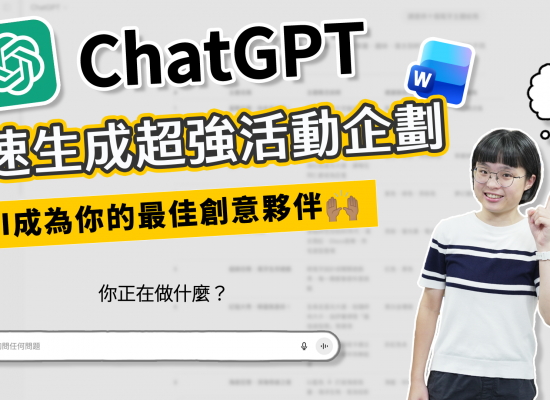內容目錄
Toggle你還在手抄整理會議紀錄嗎?現在,只要把錄音檔交給「Gemini」,就能快速生成重點摘要,讓冗長的會議內容瞬間變得一目了然。無論是專案討論、部門例會,還是跨部門協作,Gemini都能即時將語音轉成文字,並萃取出關鍵結論與行動項目。自動生成會議記錄功能特別適合主管、PM、行銷或行政人員於會議時使用,連學生也可以用Gemini彙整學習內容,透過AI自動化整理,有效提升效率,讓每場會議與課程成果更聚焦。跟著以下教學,一起看看如何用Gemini快速生成精確的會議紀錄。超實用的AI辦公神器盡在「辦公AI工具應用」,快和小編一起解鎖更多AI技巧!
【Gemini教學-3步驟把音檔轉成Word會議記錄】
1. 進入Gemini官網,點選文字框左下角的「+」,點擊上傳檔案,並選擇需要整理成會議記錄的音檔。
2. 於文字框中輸入指令,讓Gemini協助產出會議記錄。
(影片輸入的指令為:幫我整理成會議記錄。)
3. 將摘要內容複製起來,貼到Word中,再進行排版調整,即可完成一份標準的會議記錄摘要。
【Gemini相關QA】
Q:Gemini的音檔轉會議記錄功能是免費的嗎?
A:目前Gemini提供免費使用音檔轉文字與摘要生成的功能,但使用權限會依帳號等級與使用量有所不同。一般使用者可以免費上傳音檔,Gemini可自動生成摘要,但若需處理大型檔案、長時段音訊,就需要升級至付費方案。
Q:Gemini的音檔轉會議記錄功能可上傳幾分鐘的音檔?
A:免費版帳號僅可上傳10分鐘以內的音檔,而付費版帳號則可以上傳最多3小時的音檔。
Q:Gemini支援哪些語言的會議紀錄轉錄?
A:Gemini具備多語言語音辨識能力,目前支援包含中文、英文、日文、韓文、西班牙文、法文、德文、義大利文等主要語言的會議錄音轉文字功能。
Q:Gemini生成會議記錄後,可以再編輯嗎?
A:可以,Gemini生成的會議紀錄與摘要內容都能隨時編輯與微調,使用者可直接在對話介面輸入指令,例如「請幫我重寫這段摘要」、「將重點條列化」或「補上結論」,AI會即時更新內容,生成更符合使用者需求的版本。若需要進一步編修,也能將文字複製到Word、Google文件或Notion中自由修改,方便與團隊共享或整合到正式報告中。
Q:Gemini生成的會議摘要可以匯出嗎?
A:可以,Gemini生成的會議摘要與轉錄文字內容,可透過分享按鍵匯出到Google文件,並進行內容的細部調整或會議摘要共享。
🔺以上資訊若有更新或調整,請以官網最新公佈為準。
看完教學影片後,才知道Gemini也可以把音檔轉成會議記錄!你是否也想把AI工具真正用在日常工作中?那就馬上報名「程曦企業AI數位培訓」,還有更多實用工具與案例解析,幫助你打造高效數位工作流程! 😎
💡 程曦企業AI數位培訓開課中,最高可申請10萬政府補助!
想了解更多AI課程資訊?立即前往👉🏻【程曦企業AI數位培訓網站】
有AI課程問題?歡迎加入👉🏻【程曦企業AI數位培訓 LINE OA】